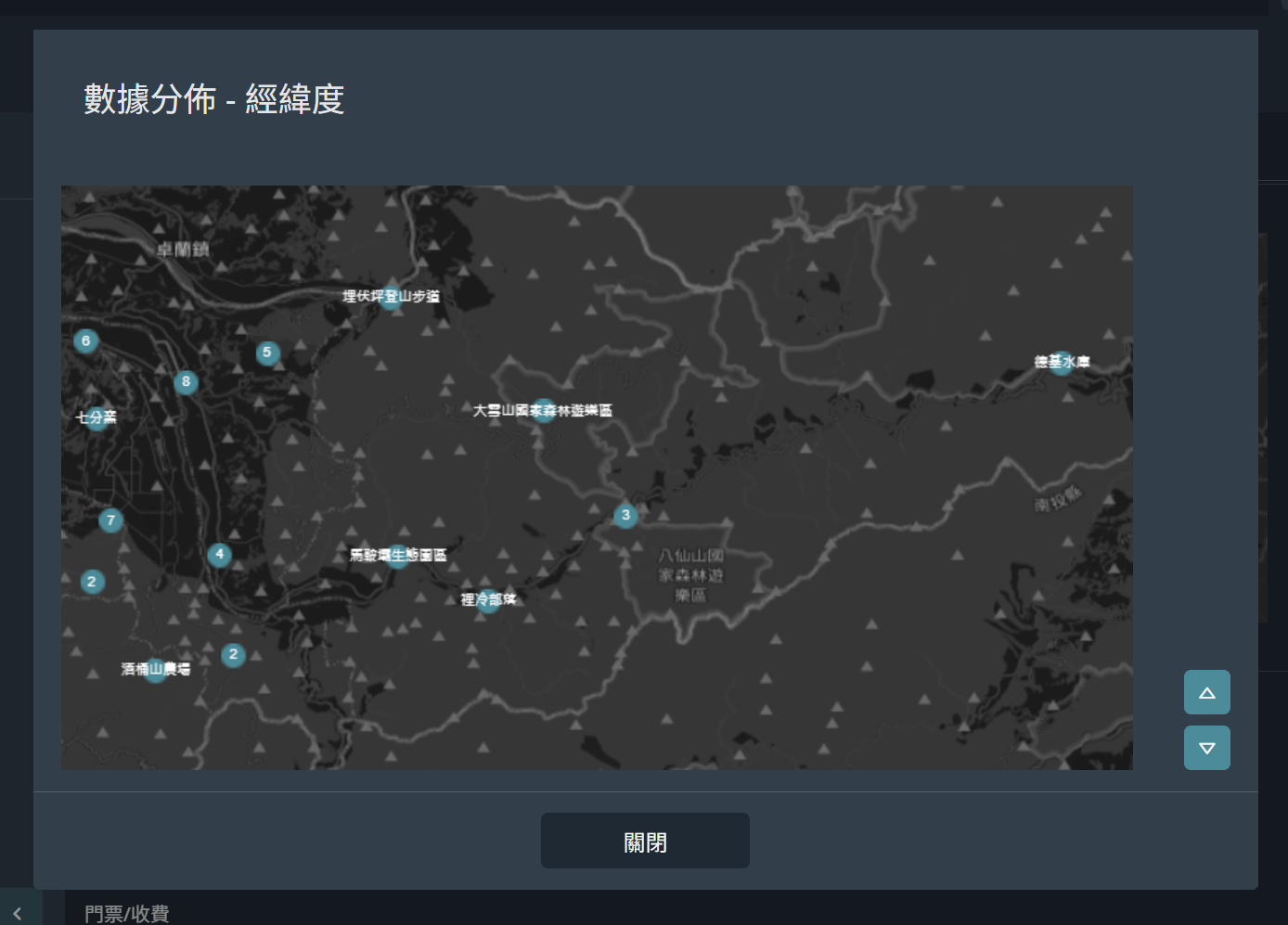編輯資料集
[!NOTE] Aralia提供雲端服務及本地安裝,目前雲端服務不提供星球擁有者相關功能,若您有本地安裝需求,請聯繫業務/客服取得安裝包。
Owner或Co-Owner可以對每個資料集編輯其名稱及變數型態和描述等。
請先到數據管理功能。

從側邊攔選擇一個資料集後,選擇「資料集設定」,並選擇「編輯」。
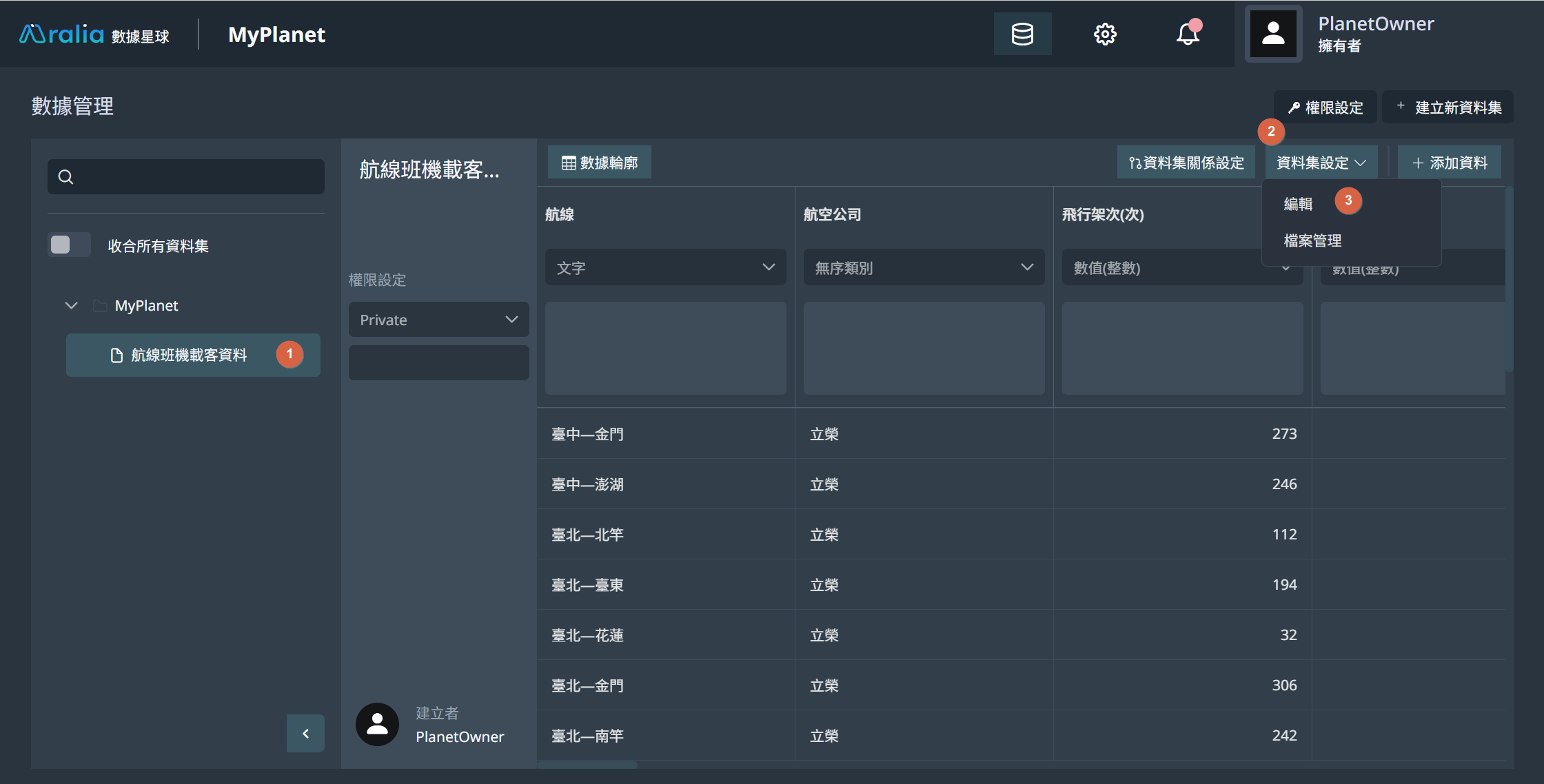
[!WARNING] 當編輯完成儲存後,數據輪廓不會當下更新,將會在背景處理完成後以訊息通知您。
編輯資料集名稱及描述
下方示意圖紅框處,點擊文字框可以進行資料集名稱與資料集描述的調整,請您輸入要調整的內容後,點擊「儲存」後完成修改。
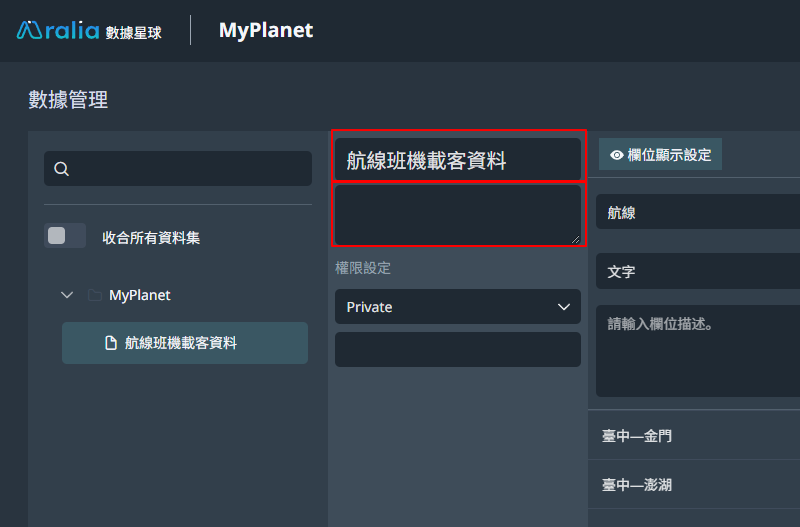
編輯變數名稱、型態、描述
每一個變數您可以編輯名稱、從下拉選單選擇要改變的型態,以及撰寫變數的描述,點擊「儲存」後完成。
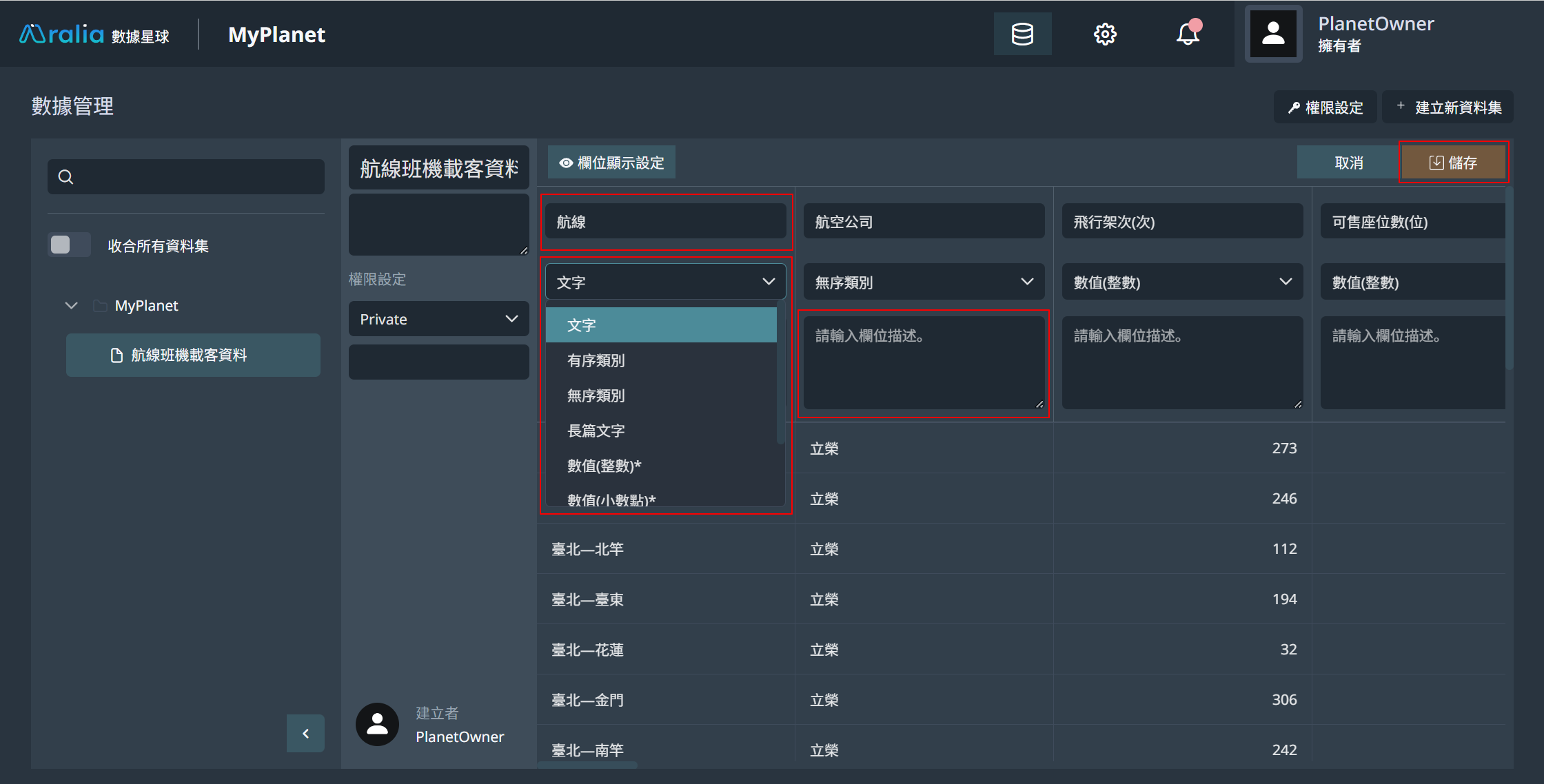
欄位隱藏設定
透過欄位隱藏,您可以指定某些變數不在數據輪廓和數據探索當中顯示。請點擊「欄位隱藏功能」並把不想要顯示的變數取消勾選,點擊「儲存」後完成。
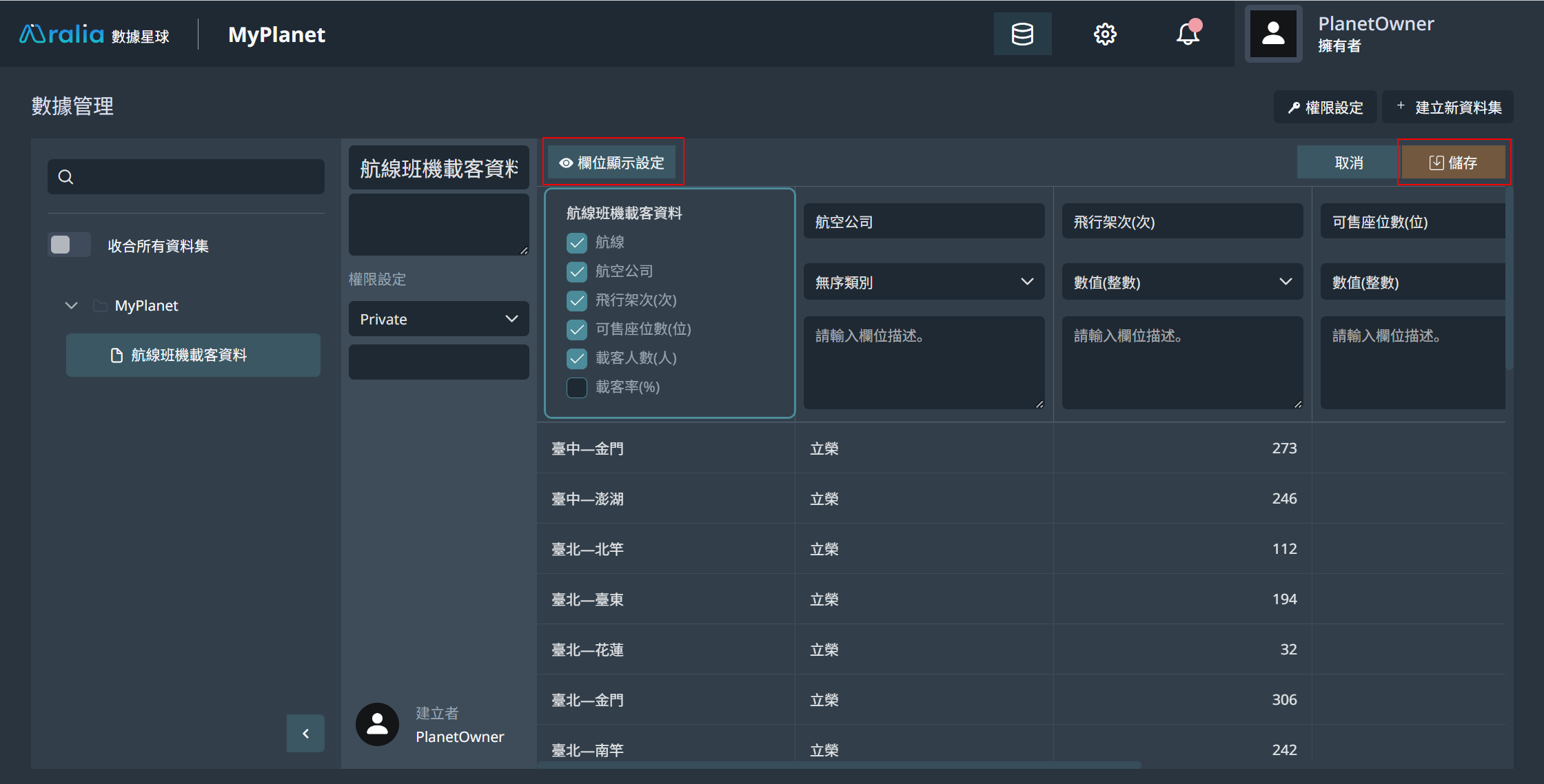
進階設定
在數據星球上針對特定的數據型態的變數,可以調整其進階設定。
有序類別
有序類別是指該變數資料內容是類別型資料,且不同的類別之間具有順序或程度上的分別,例如:大 > 中 > 小、非常滿意 > 滿意 > 普通 > 不滿意 > 非常不同意、博士 > 碩士 > 學士 > 高中;因此有序類別的進階設定即是為了設定該變數裡面的順序,設定之後將會影響在數據輪廓與探索時圖表的呈現。
請先到數據管理功能,選定要設定的資料集,不須進入到編輯模式,在有序類別的變數下方點選「進階設定」的按鈕。
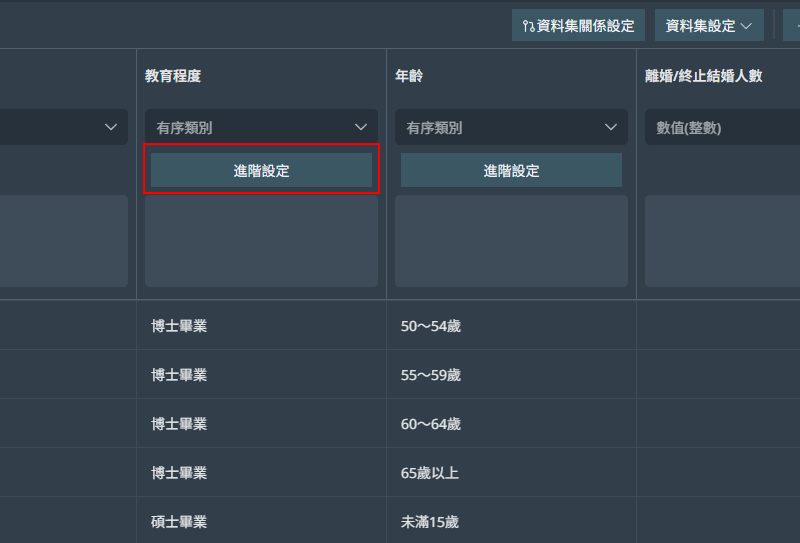
請用拖拉的方式將這些分類進行排序,排序完成後點選「確認」即完成。
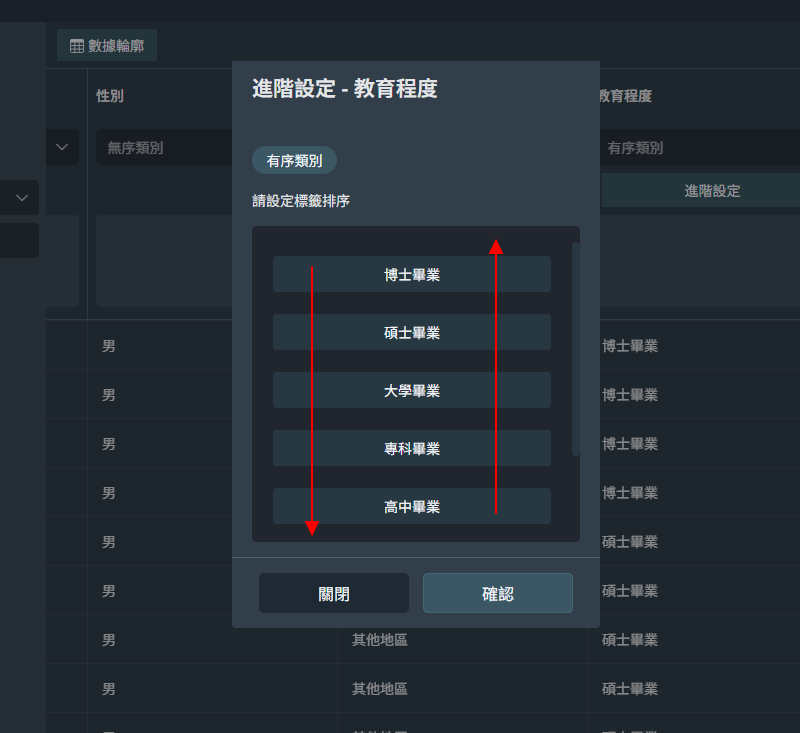
因此當使用者探索此變數時,將會依照您設定的順序由左至右排列。
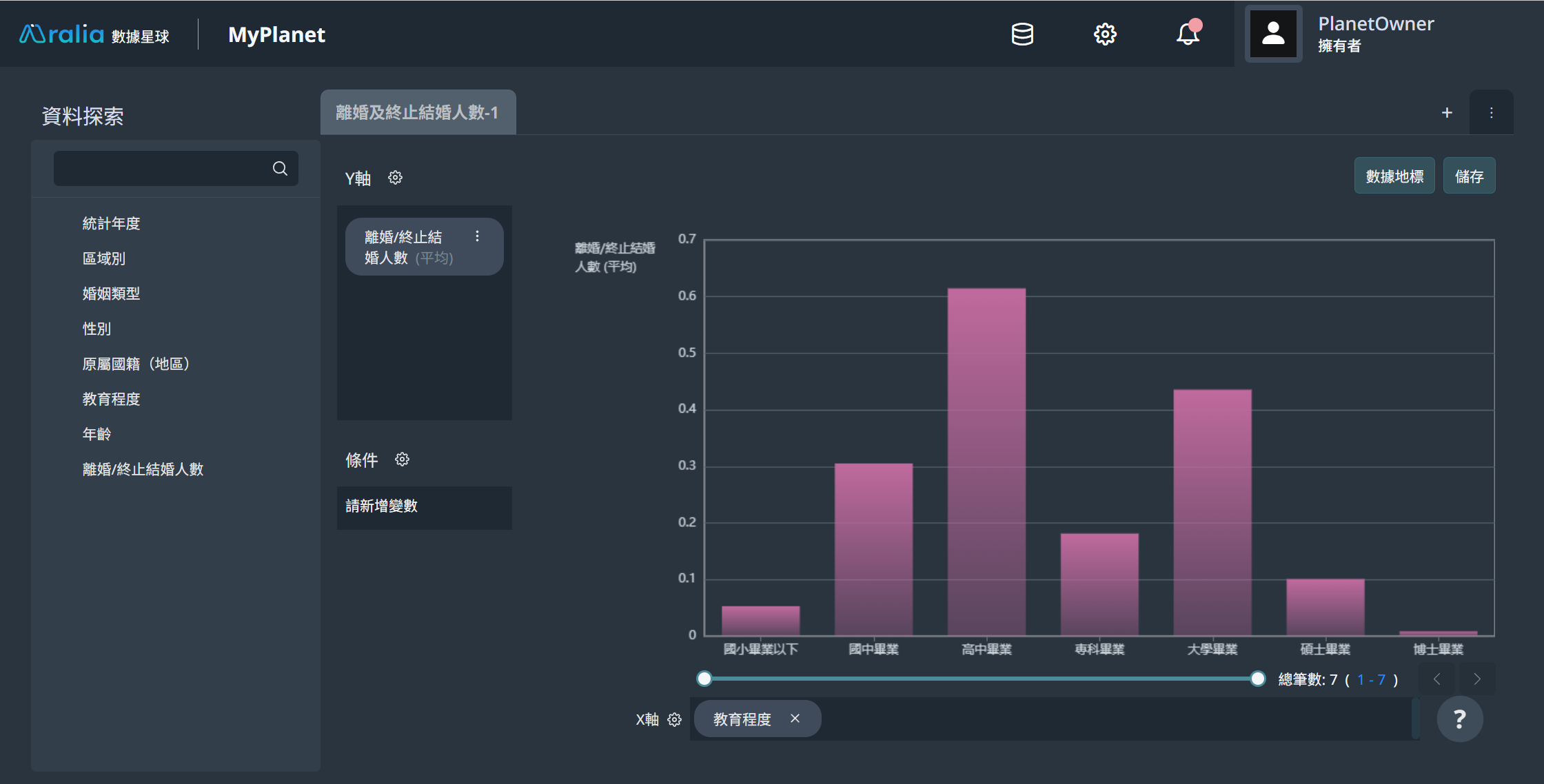
若您想要編輯已經設定過的順序,請同樣點選該變數的「進階設定」,會出現所有符合您內容的清單,可以點選「編輯」即可再次調整順序。
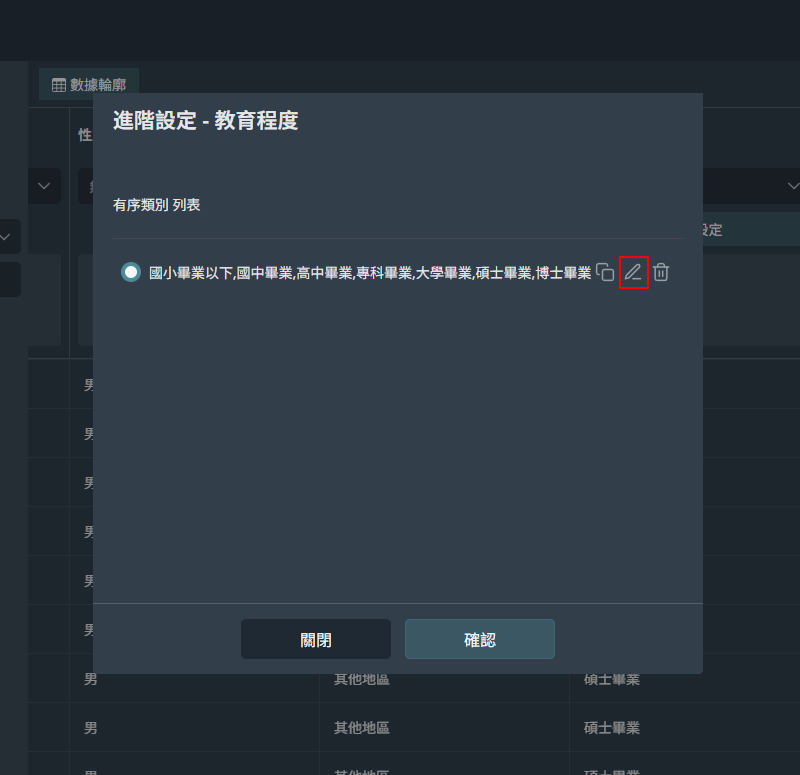
[!NOTE] 您所維護的清單順序,將在該星球裡共同使用。例如您已經在某一變數設定非常滿意 > 滿意 > 普通 > 不滿意 > 非常不同意,則其它有序類別的變數在設定時您可以直接選取使用這份順序清單,不須重新設定;同時假如您藉由某一個變數編輯了這份順序清單,也會連動到所有使用這份清單的變數。
經緯度變數
若是該變數是經緯度的點、線、面數據,該變數會只有位置的資訊,呈現時會不易辨別該位置的名稱,在此進階設定中可以設定經緯度的變數對應到的名稱是哪一個變數,當設定完成後在數據輪廓和探索的地圖顯示上,將能看到位置有呈現名稱的標示。
請先到數據管理功能,選定要設定的資料集,不須進入到編輯模式,在經緯度的變數下方點選「進階設定」的按鈕。
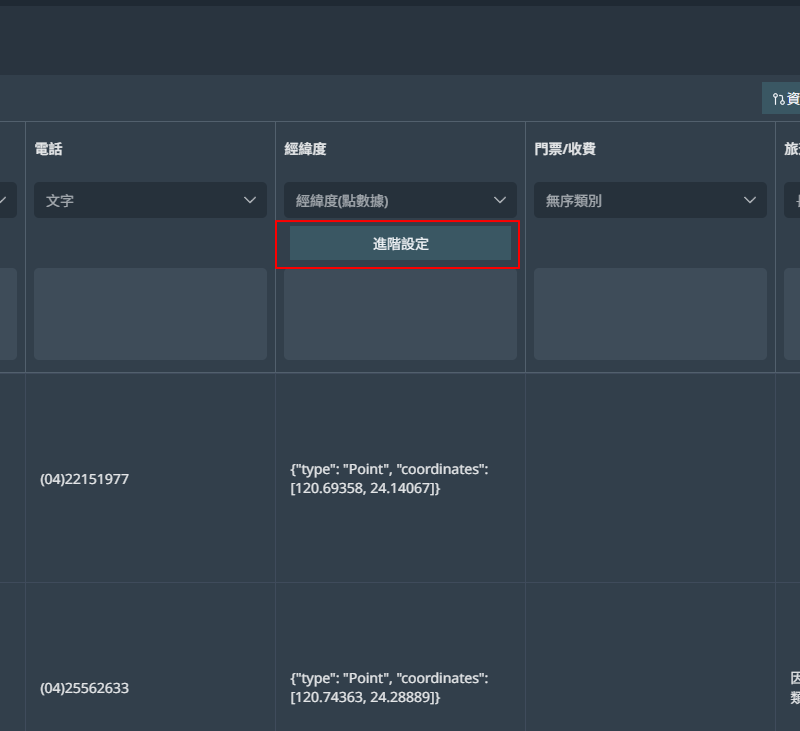
請選擇一個變數作為名稱,點選「確認」即完成。
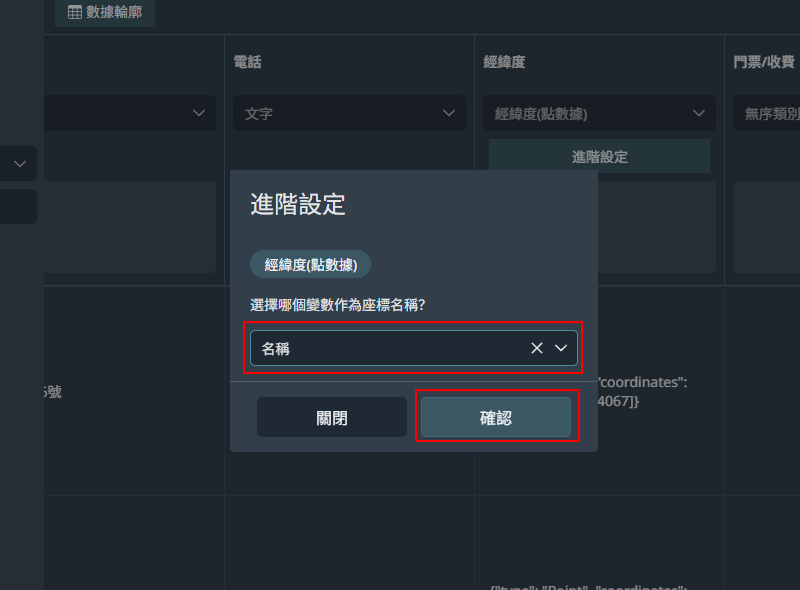
因此當使用者檢視此變數時,將會顯示您所選定的名稱。